USB डीबगिंग के बिना Android से हटाए गए संपर्कों को कैसे पुनर्प्राप्त करें
क्या मैं USB डिबगिंग के बिना Android संपर्क पुनर्प्राप्त कर सकता हूं?
हाल ही में सभी Android डेटा रिकवरी टूल्स के बीच,उनमें से 99% को आपको USB डिबगिंग सक्षम करने की आवश्यकता है ताकि एंड्रॉइड डेटा (संपर्क, संदेश, फ़ोटो और अधिक) पुनर्प्राप्ति शुरू करने से पहले आपके डिवाइस और एसडी कार्ड को पहचाना जा सके। इसलिए, USB डीबगिंग को सक्षम नहीं कर सकता है इसका मतलब है कि आप खोए हुए एंड्रॉइड फ़ाइलों को पुनः प्राप्त नहीं कर सकते हैं। वास्तव में निराश, यह नहीं है?
कोई चिंता नहीं। कुछ मामलों में आपके Android डिवाइस को इस USB डीबगिंग क्रिया के बिना पहचाना जा सकता है। यहाँ, Android से सबसे बहुमुखी और पेशेवर संपर्क वसूली सॉफ्टवेयर USB डिबगिंग के बिना आपको जटिल USB डीबगिंग ऑपरेशन से मुक्त करने में मदद करने के लिए पेश किया गया है।
यूएसबी डिबगिंग के बिना एंड्रॉइड से संपर्क, फोटो, एसएमएस और अधिक कैसे पुनर्प्राप्त करें
USB डिबगिंग के बजाय, आपका Android फ़ोन कर सकता हैवाई-फाई नेटवर्क के माध्यम से डेटा रिकवरी टूल से भी कनेक्ट किया जा सकता है, और यह वास्तव में व्हाट्स-री-कॉन्टैक्ट्स-से-एंड्रॉइड-बिना-यूएसबी-डिबगिंग.html एंड्रॉइड से हटाए गए संपर्कों को वापस लाने में मदद करता है। सभी Android ब्रांड्स Android 1.5 से नवीनतम Android 5.0 लॉलीपॉप और Anroid 6.0 M, जैसे कि, Samsung Galaxy S5 / S4 / S3, Galaxy Note 4/3/2, LG G3, HTC One, Sony Xperia, Motorola, आदि चला रहे हैं।
इस Android का परीक्षण संस्करण मुफ्त डाउनलोड करेंमैक ओएस एक्स 10.10 Yosemite, 10.9 Mavericks, 10.8, 10.7, 10.6, 10.5 पर रिकवरी टूल और विस्तृत चरणों की जांच करें। विंडोज 8.1 / 8/7 / XP / Vista उपयोगकर्ता इसके विंडोज संस्करण के लिए जाते हैं।
चरण 1: अपने डिवाइस पर तेनसरे एंड्रॉइड डेटा रिकवरी प्रो खोलें। पहले अपने एंड्रॉइड फोन या टैबलेट पर एपीके डाउनलोड और इंस्टॉल करें। तब आप अपने एंड्रॉइड डिवाइस पर Tenorshare Android Data Recovery ऐप को प्राप्त कर सकते हैं और चला सकते हैं।

चरण 2: कनेक्ट करने के लिए QR कोड को स्कैन करें। "स्कैन क्यूआर कोड को कनेक्ट करने के लिए" टेनरशेयर में टैप करेंअपने Android डिवाइस पर Android डेटा रिकवरी ऐप। अपने डिवाइस से कनेक्ट होने के लिए तेनसरे एंड्रॉइड डेटा रिकवरी ऐप के साथ क्यूआर कोड को स्कैन करें। एक बार सफलतापूर्वक स्कैन करने के बाद, फोन तुरंत पीसी से कनेक्ट हो जाएगा।
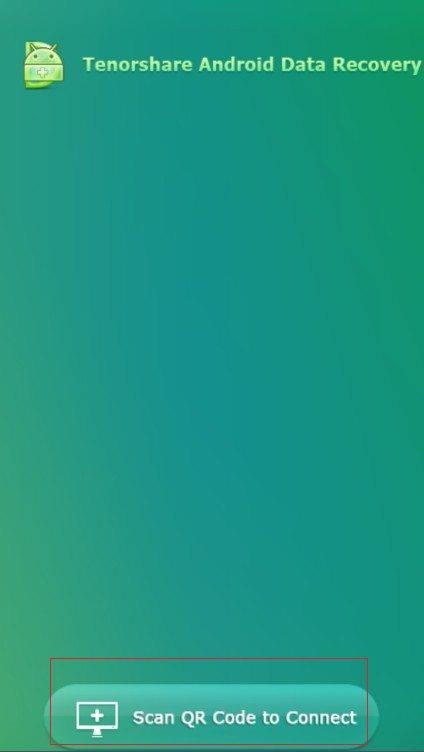
चरण 3: अपने Android फोन को स्कैन करें। आपको 2 पुनर्प्राप्ति मोड प्रदान किए जाते हैं: त्वरित वसूली और गहरी वसूली। अपने Android फ़ोन को स्कैन करने के लिए एक का चयन करें। और फिर अपने सभी डिवाइस डेटा का पूर्वावलोकन करें और उन संपर्कों का चयन करें जिन्हें आप पुनर्स्थापित करना चाहते हैं। आप क्विक रिकवरी और डीप रिकवरी के बारे में अधिक विस्तृत जानकारी देखने के लिए भी जा सकते हैं।

चरण 4: Android डिवाइस से खोए हुए संपर्कों को पुनर्प्राप्त करें। इंटरफ़ेस के दाईं ओर "पुनर्प्राप्त करें" पर टैप करें। और बरामद वस्तुओं को बचाने के लिए एक रास्ता चुनें।

उपर्युक्त 4 चरणों के साथ, आप आसानी से कर सकते हैंAndroid डिवाइस से खोए हुए संपर्क, संदेश, फ़ोटो पुनर्प्राप्त करें। वैकल्पिक रूप से, मैक के लिए तेनसरे एंड्रॉइड डेटा रिकवरी प्रो भी ज़रूरत पड़ने पर यूएसबी डिबगिंग के साथ डेटा रिकवरी को सक्षम बनाता है।









